無料が好きな人は多いと思います。
もちろん、私も大好きですが
タダほど高いものは無い
ということわざをご存じですか?
まあ、いいでしょう。
とりあえず
無料でいこう!ですから、まずはメールアドレスから。
ネットで必要なものは何か?と言えば
一番はメールアドレスでしょう。
何をするにしてもメールアドレスは必要です。
無料サーバーを借りるのも
何をするにもメールアドレスはいるのです。
何でも無料でいきたい人は取りあえず
メールアドレスをゲットしましょう。
無料メールアドレスも色々ありますが
私の一押しはGmailです。
何故、Gmailなのか?
答えは、私が使っているから(笑い)なのです。
無料メールアドレスも色々ありますが
実際に使用してみると
迷惑メールにはいったり、
各種申し込みで却下されたり、と
散々な目に合うアドレスもあります。
Gmailはその中でも割と普通に使える
無料メールアドレスだと私は思います。
無料メールアドレスが欲しい人は
今すぐゲットしましょう!
何しろ無料です。
何個取っても無料なのです。
しかも住所がどうの、電話番号がどうのと
言った面倒な個人情報の記入も必要ありません。
さらに、Gmailなら、
あなたが今お使いのメールアドレスも、
Gmailでとった無料メールアドレスも
全てを一元管理できます。
どのメールアドレスに来たメールも読めますし、
好きなメールアドレスでメールを送ることも可能です。
詳細はこちらをご覧ください。
Gmailとは?
さらに
見にくくて申し訳ありませんが
Gmailゲットのしかたをまとめましたので
今すぐメールアドレスをゲットする方はご覧下さい。
まず、Gmailにログインしなければなりません。
↑上のGmailとは?をクリックして、表示された画面の
右上のアカウントを作成をクリックするか
もしくは、Gmailログインをクリックして、
右上のアカウントを作成をクリックして下さい。
(どちらも同じです)
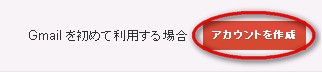
次に
右側にズラズラーと記載内容が出ますので
一つづつ記入していきます。
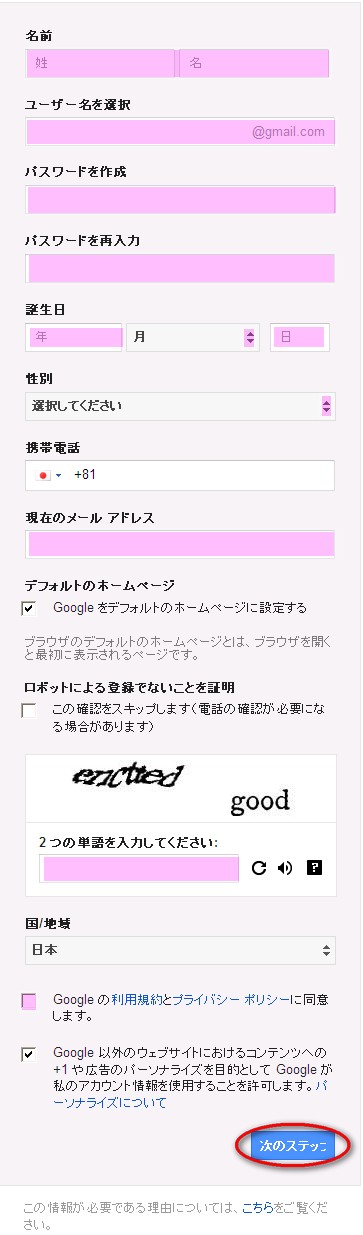
ピンク色の部分を入力していきます。
まず、名前です。
実名でもいいですがニックネームでもいいと思います。
アルファベットでもオーケーです。
次にユーザー名を選択、これは大事です。
あなたのメールアドレスとなります。
ただ、すでに登録されている場合がありますので、
登録されていたら変えなければなりません。
もちろんアルファベット、数字のみです。
例えば
maruchanとしてダメだった場合は
maruchan7777とかすればいいと思います。
次にパスワードです。
これは忘れると大変なので
念のためメモ帳などにコピーして
保存しておきましょう。
上と下二ヶ所に同じものを入力します。
パスワードは8文字以上必要です。
8文字未満だとアカウントが作成できません。注意して下さい。
誕生日(これも適当でオーケーです)
性別を記入します。
携帯電話の番号は現在任意になっており
記入の必要はありません。
最後にGmailから返信を受け取るメールアドレス
(フリーアドレスで可)を記入して
ロボットによる登録でないことの証明として
表示アルファベットを再入力します。
これが面倒くさいです。
終わったら
Googleのプライバシーポリシーの四角にチェックを入れて
右下の四角 次のステップをクリックします。
次の画面に切り替わればオーケーです。
どうですか?
ダメですか?
たいてい1回ではダメですので
あきらめずにトライして下さい。
メールアドレスが既に登録されている場合は
違うアドレスに変えます。
その他
再入力ヶ所をまた入れてトライします。
全てに成功すると次の画面が表示されます。
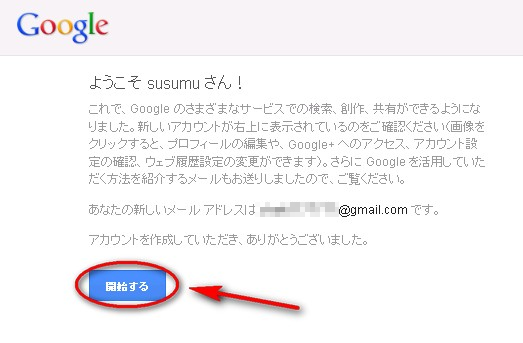
※SUSUMUさんとは私のニックネームです。
ここはあなたの名前が表示されます。
ここまでくればもう成功したも同然です。
何やらポップアップウインドウが
表示されていると思います。
これはGmailの使い方の説明ですので
一つづつ見てもいいですし、
キャンセルしてもいいでしょう。
あなたのGmailアドレスはもう作成されており、
Gmailのサーバーが利用可能となっています。
さらにあなたがGmailアドレスゲットの際に
入力したあなたのメールアドレスも
Gmailサーバーに登録されており、
そのアドレスに届いたメールもGmailで見ることができます。
(ややこしければ、この部分は無視して頂いて結構です)
また、あなたがGmailゲットの際に入力したメールアドレスに
Gmailよりメールが来ています。
一応確認しておきましょう。
以前はこのリンクをクリックして
初めてGmailが使用できましたが
現在はこの確認作業は無くなっており、
自動的にGmailが使用できるようです。
念のため
以前のGmail取得手順も載せたままにしておきます。
手順は、その時々によって変わります。
ちょっと前までは
携帯のアドレスが必要だったようです。
(現在は無しでも取得可能です)
今、Gmailのアドレスを持っていない人は
不要だとしても一応取得しておいても損はないかもしれません。
個人情報を正直に記入する必要はないですし
お金も一切かかりません。
あなたも、たった5分でできるっ!無料メールアドレスゲットのしかた
今更言うまでもなくメールアドレスは世界中で一つだけです。
早いもの勝ちなのです。
今すぐ取って下さい。まごまごしていると良いアドレスは無くなります。
無料でいこう!の第一歩は無料メールアドレスです。

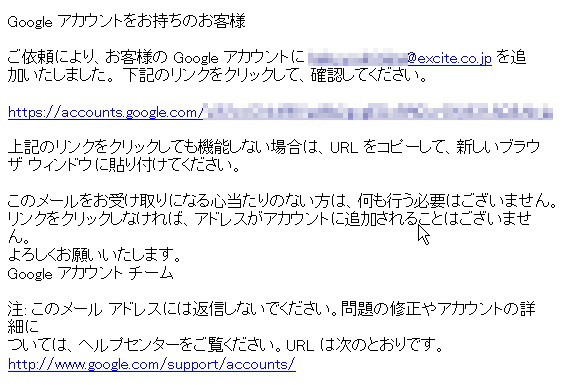






最近のコメント